כיצד לשים אודיו על סרטון עם כלים אמינים לכל הפלטפורמות
למוזיקה יש תפקיד עצום ביצירת סרטון אטרקטיבי ומהמם. מלבד טאצ-אפים כמו אפקטים, גווני צבע, טקסטים שכובים או אנימציות, נראה ששמע או צלילים הם צורך גדול. זה גורם לסרטון להיראות מקצועי יותר, מלבד היתרון של הפיכתו למעניין לצפייה.
למרות שמשימה זו יכולה להיות מעט מאתגרת להתמודד איתה, טונות של תוכנות ויישומים יאפשרו לך להוסיף מוזיקה בקלות.
אתה לא צריך להיות בעל כישורים טכניים. אתה יכול להימנע מהמורכבות על ידי שימוש בתוכנות שנבדוק היום. ישנן תוכניות לכל הפלטפורמות, כך שתוכלו לבחור איזו תכנית מתאימה לכם ביותר. לכן, אם אתם מעוניינים לשים מוזיקה על סרטון, בדקו את האפליקציות היעילות והקלות לתמרון למטה.
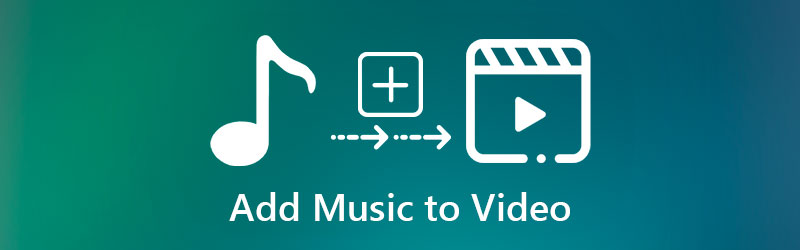

חלק 1. איך לשים מוזיקה בסרטון בצורה מושלמת
לאפליקציה מקצועית אך קלה לשימוש, ממיר וידאו Vidmore היא התוכנית הטובה ביותר ללכת. זוהי תוכנת שולחן עבודה שבה אתה יכול להשתמש כדי להוסיף מוזיקה לסרטון, ללא קשר לפורמט קובץ השמע. יש לו תמיכה נרחבת בפורמטים, כולל MP3, AAC, AC3, FLAC, OGG, OGG וכו'. לא פחות חשוב, אתה יכול להמיר כמעט את כל פורמטי האודיו והווידאו לפורמט הרצוי שלך עם היכולת לבחור את איכות השמע. מעבר לכל אלה, אתה יכול להגביר או להקטין את עוצמת הקול. כמו כן, אתה יכול להתאים את האודיו בסרטון באמצעות תכונת סינכרון האודיו של התוכנית. ראה את השלבים שלהלן כדי ללמוד כיצד לשים מוזיקה מאחורי סרטון.
שלב 1. רכוש את ממיר הווידאו Vidmore
לפני כל דבר אחר, קח את הגרסה העדכנית ביותר של האפליקציה באמצעות ה הורדה חינמית לחצנים המוצגים להלן. לאחר מכן, התקן ופתח אותו במחשב שלך כדי להתחיל להשתמש בתוכנה.
שלב 2. הוסף וידאו לתוכנה
לחץ על ועוד לחצן חתימה כדי לייבא קובץ וידאו. אתה יכול גם לגרור ולשחרר את הקובץ לתוכנה כדי להעלות. לאחר טעינת הסרטון, תראה אותו מופיע בממשק עם המידע הבסיסי שלו כמו פורמט וידאו, קצב פריימים וכו'.

שלב 3. שים מוזיקה לסרטון
קפל את אודיו במסלול ולחץ על הוסף רצועת אודיו אוֹפְּצִיָה. הכלי יפתח תיקיית קבצים במחשב שלך. כעת, אתר את האודיו שברצונך להוסיף לסרטון. מלבד רצועת האודיו, אתה יכול להוסיף כתוביות לסרטון כרצונך.
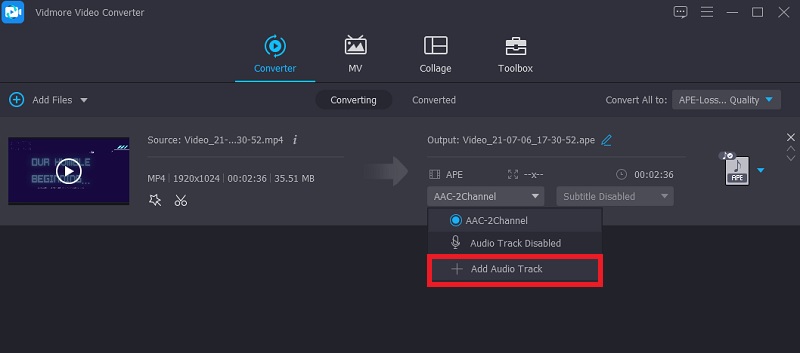
שלב 4. אשר את הפעולה
בשלב זה, בחר את הפורמט המתאים לסרטון על ידי בחירת פורמט פלט מתוך פּרוֹפִיל מַגָשׁ. לאחר מכן, לחץ על המר הכל לחצן כדי לאשר את הפעולה ולעבד את הסרטון.
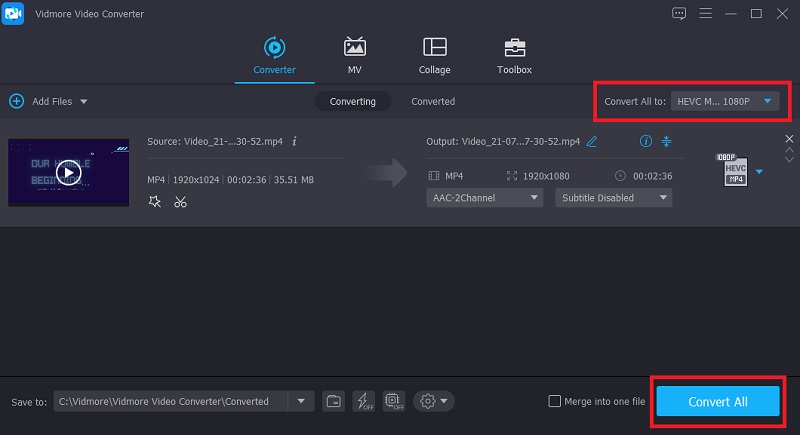
חלק 2. איך לשים מוזיקה על סרטון באינטרנט
1. קאפווינג
אפליקציה נוספת להוספת מוזיקה על וידאו היא Kapwing. תוכנית מקוונת זו מאפשרת לך להוסיף אודיו מהקלטת הקול שלך, הקלטת צלילים ואפילו קבצי אודיו מקומיים. יש לך גם אפשרות להסיר את האודיו המקורי של הסרטון ולהחליף אותו בחדש. מעבר לכך, הוא מגיע עם ספרייה משלו, שבה אתה יכול לבחור מבין רצועות האודיו השמורות מראש לקטגוריות שונות. אם תרצה, תוכל להחיל פילטרים, אפקטים חזותיים, כתוביות, אפקטי מצלמת מאווררים ועוד הרבה יותר. לפיכך, אם אתה מעוניין ללמוד כיצד לשים מוזיקה ברקע של סרטון ב-Kapwing, עקוב אחר השלבים שלהלן.
שלב 1. ראשית, פתח דפדפן ובקר באתר הרשמי של התוכנית באמצעות הקישור (https://www.kapwing.com/tools/add-music-to-video) מסופק.
שלב 2. לחץ על העלה קובץ לחצן מהעמוד הראשי או להדביק את כתובת ה-URL של הסרטון שברצונך לשנות. אתה צריך להגיע לממשק עריכת הווידאו של התוכנית לאחר מכן.
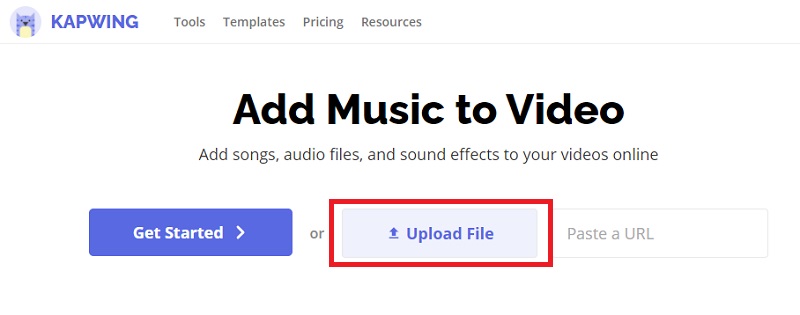
שלב 3. בתפריט הצד השמאלי, לחץ על שֶׁמַע אוֹפְּצִיָה. לאחר מכן, העלה את האודיו שברצונך להכניס לסרטון.
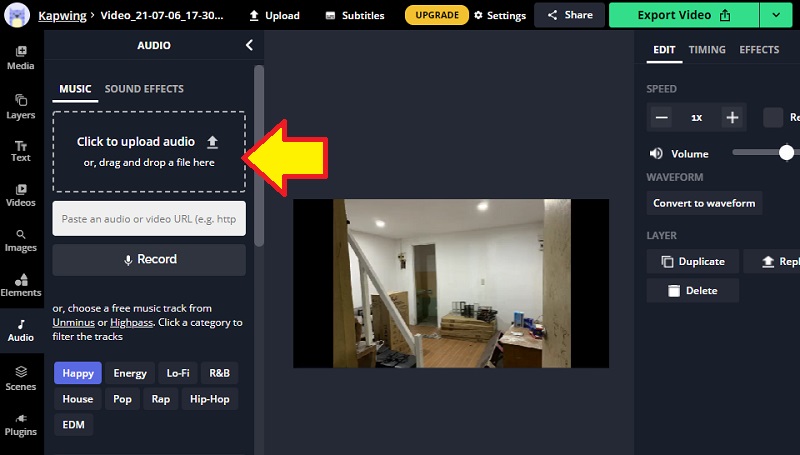
שלב 4. לאחר טעינת הקובץ, הוא יתווסף אוטומטית לציר הזמן. לפני שמירת הקובץ, תוכל לערוך את הרצועה על ידי התאמת אורך או עוצמת הקול.
שלב 5. ייצא את הקובץ כדי לשמור את השינויים ולקבל את הפלט הסופי של הסרטון. כדי לעשות זאת, לחץ על ייצא וידאו בפינה השמאלית העליונה ובחר את פורמט הווידאו המתאים. לבסוף, הורד את הסרטון כדי לקבל את קובץ הפלט.
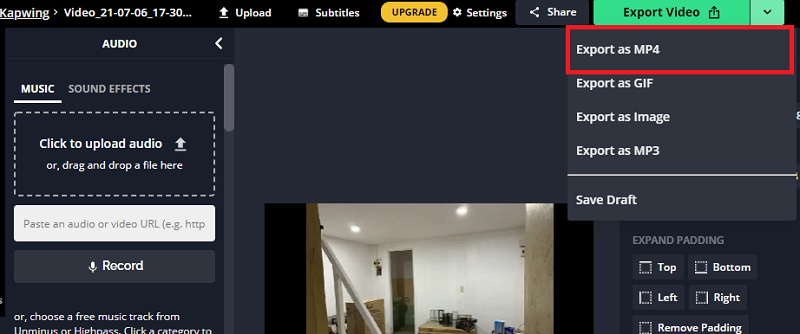
2. קלידאו
נניח שאתה רוצה לשים אודיו על וידאו באינטרנט עם תוכנה אחרת; קלידיאו היא דרך ללכת. כלי זה תומך כמעט בכל פורמטי האודיו, כולל WAV, WMA, VOB, WMA, OGG ועוד רבים. חוץ מזה, אתה יכול גם להעלות קבצי אודיו באינטרנט דרך אחסון ענן או קבצים מקומיים מכונן המחשב המקומי שלך. ומכיוון שהוא עובד דרך הדפדפן שלך, אתה יכול להשתמש בו במחשבים כולל Windows ו-Mac, ואפילו במכשירים ניידים כמו אייפון ואנדרואיד. להלן הדרכה כיצד לשים את הסרטון באינטרנט.
שלב 1. גש לאתר של Clideo ואתר את הוסף מוזיקה לווידאו מבצע. לאחר מכן, לחץ על בחר קובץ לחצן כדי להוסיף סרטון לתוכנית. לחלופין, לחץ על הלחצן הנפתח כדי להעלות מאחסון ענן.
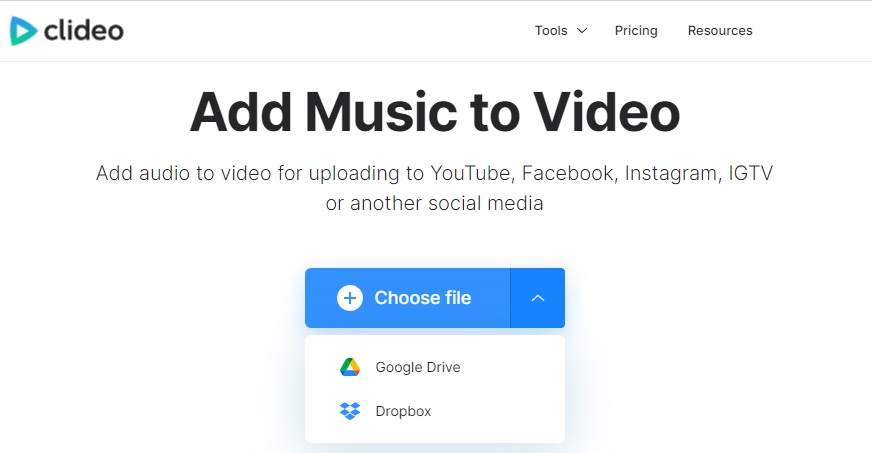
שלב 2. כאשר הסרטון נטען, אתה אמור לראות אותו בציר הזמן. מכאן, לחץ על הוסף שמע לחצן או בחר העלאה מאחסון ענן באמצעות לחיצה על התפריט הנפתח. לאחר מכן, אתר והוסף את רצועת האודיו שאתה רוצה להוסיף לסרטון. המתן עד שההעלאה תסתיים.
שלב 3. לפני אישור התהליך, תוכל לחתוך את האודיו ולהתאים את עוצמת השמע והווידאו כאחד. כמו כן, אתה יכול להחיל את אפקט הלולאה על האודיו.

שלב 4. לאחר מכן, בחר פורמט וידאו ולחץ על יְצוּא לחצן כדי לאשר את הפעולה.
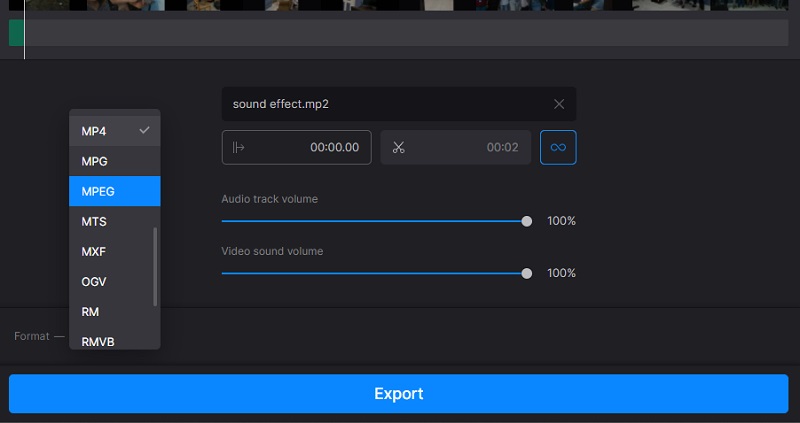
חלק 3. איך לשים מוזיקה על סרטון בנייד
1. iMovie
אתה יכול להוסיף אודיו לווידאו בחינם באייפון ובאייפד באמצעות iMovie. בעזרתו תוכלו לסדר את קטעי האודיו לפי הסדר הרצוי לכם. זה מגיע גם עם ספרייה למוזיקה ואפקטים מיוחדים שתוכל להחיל על הסרטון שלך. כמו כן, אתה יכול לנתק את האודיו המקורי מהווידאו קליפ ולהוסיף קליפ אודיו חדש. לידיעתך, תוכל להעביר את השמע לרקע או לקדמה לפי העדפתך. שלא לדבר על כך שאתה יכול לבחור להוסיף שלושה קטעי חזית בסרטון אחד. לפיכך, אם אתה רוצה לדעת איך לשים מוזיקה על סרטון באייפון, iMovie היא תוכנית מקורית שאתה צריך להשתמש בה.
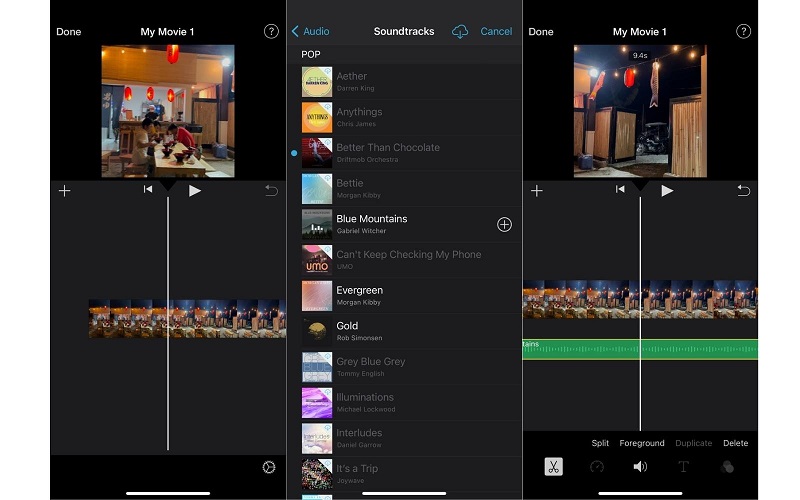
2. VidTrim
VidTrim היא אפליקציה סלולרית המתאימה למכשירי אנדרואיד המאפשרת לך לבצע כמה פעולות עריכה בסיסיות. זה יאפשר לך למזג קבצי אודיו, לחתוך, לחתוך, לתפוס מסגרת, לסובב וידאו, והרבה יותר. על ידי שימוש בתוכנה זו, תוכל להוסיף קטעי אודיו של מוזיקה לסרטונים שלך באמצעות המרת קידוד. חוץ מזה, אתה יכול לדחוס ולשנות את גודל הסרטון בהתאם לצרכים שלך. עכשיו, נניח שאתה לא דובר השפה שפת אם. במקרה כזה, ישנן תוכניות זמינות שתוכל לעבור לתמיכה בטורקית, איטלקית, רוסית, גרמנית וכו'.
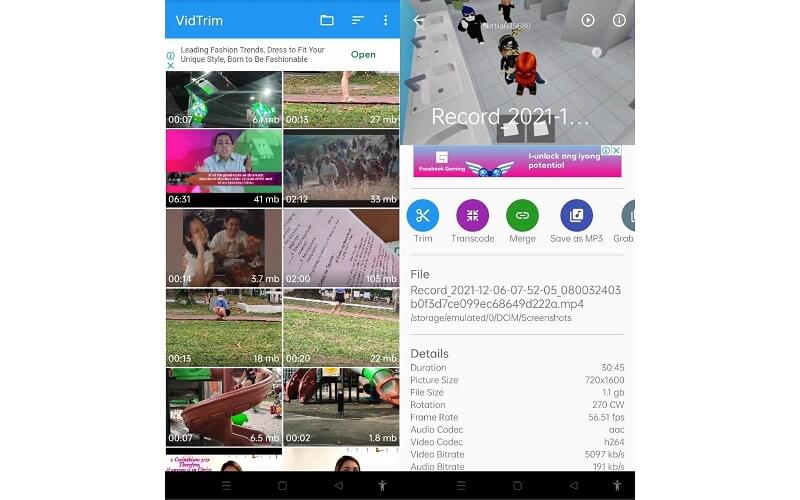
3. VivaVideo
VivaVideo היא תוכנית רב-תכליתית הפועלת כיוצר סרטים, עורך תמונות, עורך וידאו, יוצר מצגות וממיר. עם אפליקציית עריכת וידאו לנייד זו, אתה יכול להוסיף פסקול לסרטון שלך כדי להפיק סרטון מעניין. בנוסף, אתה יכול להחיל אפקטים של ערכות נושא מוכנות מראש, מדבקות, פילטרים, קטעי וידאו מונפשים הזמינים בתוכנית. יתר על כן, אתה יכול לייבא מוזיקה מקומית או להוריד מהשירים הזמינים בספריית המוזיקה שלו.
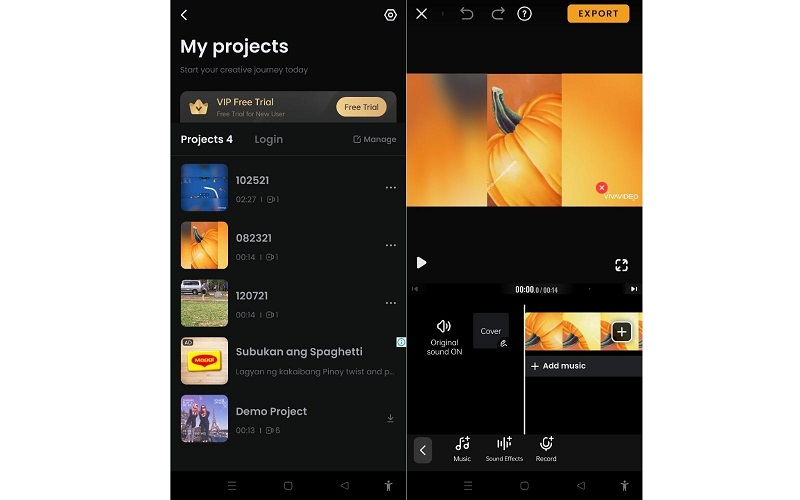
חלק 4. השוואה בין הכלים
להלן איור טבלה שיעזור לך לבחון באיזה כלי להשתמש כדי לעזור לך לצרף אודיו לווידאו אם אתה עדיין לא בטוח.
- ממיר וידאו Vidmore
- קאפווינג
- קלידאו
- iMovie
- VidTrim
- VivaVideo
| מִמְשָׁק | פּלַטפוֹרמָה | כלי עריכה | הכי טוב בשביל |
| ידידותי למשתמש | חלונות ו- Mac | חיתוך, חיתוך, שינוי רצועת אודיו | משתמש מתחיל ומתקדם |
| ידידותי למשתמש | אינטרנט | פיצול והקלט אודיו | מַתחִיל |
| ידידותי למשתמש | אינטרנט, אנדרואיד ואייפון | התאם את אורך ועוצמת השמע | מַתחִיל |
| קצת מורכב | מק, אייפון, אייפד | חתוך ונתק אודיו | חתוך ונתק אודיו |
| עמוס בפרסומות | דְמוּי אָדָם | מיזוג וקצץ אודיו | מַתחִיל |
| ממשק מסובך | אייפון ואנדרואיד | לְפַצֵל. לחתוך, לחתוך וכו'. | משתמש מתקדם |
חלק 5. שאלות נפוצות לגבי הוספת מוזיקה לסרטון
איך אני יכול להוסיף מוזיקה לסרטון בחינם?
כדי להוסיף מוזיקה לסרטון בחינם, אתה יכול להשתמש בכלים שלמעלה. חלק מהכלים מציעים נסיונות חינם, בעוד שתוכניות אחרות ניתנות לשימוש ללא תשלום.
האם אני יכול להוסיף שיר של 10 שניות המוגן בזכויות יוצרים?
בדרך כלל, מוזיקה נטולת זכויות יוצרים מספקת רק 10-30 שניות כך שלא תהיה לך כל מחויבות לזכויות יוצרים. אז כדי לענות על השאלה, כן, אתה יכול להוסיף שיר של 10 שניות זכויות יוצרים. זה רק שאתה יכול להשתמש רק בחלק מהפסקול.
איך מנתקים קול מסרטון?
הסרת קול מסרטון זה לא כל כך מסובך. אתה יכול להשתמש ב-Vidmore Video Converter כדי לבצע משימה זו. לאחר טעינת הקובץ, בחר Audio Track Disabled בשדה Audio Track.
סיכום
אלו הדרכים הקלות והיעילות ביותר איך לשים מוזיקה לסרטון. אתה אכן יכול להשתמש בכלים המקוונים לנוחות של אי התקנת אפליקציה. עם זאת, הביצועים שלהם עיבוד ספציפיים של הקבצים תלויים ביציבות החיבור לאינטרנט. יתר על כן, השתמש בתוכנת שולחן עבודה שמגיעה עם אפשרויות ותכונות עריכה חזקות. מצד שני, אפליקציות מובייל מתאימות לפעולות עריכה לא כל כך תובעניות.


